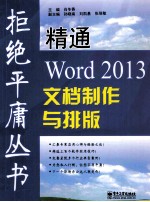
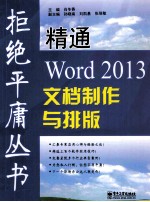
精通Word 2013文档制作与排版PDF电子书下载
- 电子书积分:11 积分如何计算积分?
- 作 者:肖冬香主编;孙晓南,刘凯基,张瑞敏副主编
- 出 版 社:北京:电子工业出版社
- 出版年份:2014
- ISBN:9787121229275
- 页数:288 页
第一部分 基础与经验篇 1
第1章 Word排版入门 1
1.1 做个版面设计专家 2
1.1.1 版面设计的原则 2
1.1.2 好设计离不开配色 4
1.1.3 文字需要精心包装 5
1.2 Word你怎么“看” 6
1.2.1 轻松切换视图方式 6
1.2.2 查看文档结构和缩略图 7
1.2.3 调整文档显示比例 8
1.3 设置版面尺寸 8
1.3.1 认识版面 9
1.3.2 选择开本或纸张 9
1.3.3 设置版心大小 10
第2章 精心包装你的文字 11
2.1 玩转基本字体格式 12
2.1.1 让文字更多姿 12
2.1.2 让文字变大变小 13
2.1.3 让文字更多彩 14
2.2 巧设文字效果 15
2.2.1 让文字换个形态 15
2.2.2 设置文字渐变色 16
2.2.3 用特效让文字更生动 16
2.3 文字的强调方式 17
2.3.1 为文本添加下画线 17
2.3.2 突出显示文本 18
2.3.3 用边框强调文字 18
2.3.4 用底纹强调文字 19
2.4 让文字分布更合理 20
2.4.1 字符间距多大合适 20
2.4.2 让文字自由升降 21
2.5 使用醒目的艺术字 22
2.5.1 插入艺术字 22
2.5.2 让艺术字换个方向 23
2.5.3 玩转艺术字样式 23
第3章 规范编排文档段落 25
3.1 玩转基本段落格式 26
3.1.1 对齐方式让文档更整齐 26
3.1.2 段落缩进让文档层次分明 27
3.1.3 段落间距让段落更独立 28
3.1.4 段落行距让段落不再拥挤 29
3.2 用边框和底纹修饰文档 29
3.2.1 设置段落边框 30
3.2.2 设置段落底纹 31
3.3 善用项目符号和编号 31
3.3.1 为段落添加项目符号 31
3.3.2 让项目符号别出风格 32
3.3.3 为段落添加编号 33
3.3.4 个性化编号样式 34
第4章 图片编辑不是难事儿 35
4.1 在文档中插入图片 36
4.1.1 插入图片 36
4.1.2 调整图片大小 36
4.1.3 调整图片位置 38
4.2 为图片量体裁衣 38
4.2.1 直接裁掉多余区域 38
4.2.2 按尺寸规格裁剪图片 39
4.3 让图片更专业 40
4.3.1 使用内置图片样式 40
4.3.2 调整图片亮度 41
4.3.3 调整图片色彩 42
4.3.4 巧设图片艺术效果 43
4.4 使用剪贴画 43
4.4.1 插入剪贴画 44
4.4.2 打散和重组剪贴画 44
4.5 巧用屏幕截图 46
4.5.1 截取屏幕区域 47
4.5.2 截取活动窗口 47
第5章 让图文完美结合 49
5.1 让图片位置更合理 50
5.1.1 更改图片的摆放位置 50
5.1.2 换个方向试试 51
5.2 让图片和文字更亲密 52
5.2.1 文字环绕方式有哪些 52
5.2.2 更改文字环绕方式 54
5.3 图片与文字的排列层次 54
5.3.1 让图片浮于文字上方 54
5.3.2 让图片衬于文字下方 55
第6章 Word中的表格设计 57
6.1 做个表格设计专家 58
6.1.1 表格设计的原则 58
6.1.2 表格中的色彩应用 58
6.2 在Word中创建表格 59
6.2.1 插入无内容的表格 59
6.2.2 插入带样式的表格 60
6.2.3 手动绘制表格 61
6.3 根据内容设计表格 62
6.3.1 文字型表格的设计 62
6.3.2 简单的数据型表格设计 63
6.3.3 复杂的数据型表格设计 64
6.4 让表格更美观 67
6.4.1 使用内置表格样式 67
6.4.2 设计你的表格样式 67
第7章 Word中的图表设计 69
7.1 选择恰当的图表类型 70
7.1.1 认识图表分类 70
7.1.2 图表是为数据说话 74
7.2 用图表展示数据 75
7.2.1 在Word中插入图表 75
7.2.2 图表编辑很简单 77
7.3 用SmartArt图形传递信息 81
7.3.1 SmartArt图形的多种类型 81
7.3.2 创建SmartArt图形 84
7.3.3 编辑SmartArt图形 85
7.3.4 美化SmartArt图形 86
第8章 精雕细琢完善文档 89
8.1 好文档要配好封面 90
8.1.1 为文档插入封面 90
8.1.2 封面的文本设计 90
8.2 导读和目录的设计 91
8.2.1 导读不仅是“序言” 92
8.2.2 目录也可以很丰富 92
8.2.3 让导读和目录二合一 94
8.3 告别“白纸”时代 94
8.3.1 页面背景可以这么做 94
8.3.2 页面边框让文档更生动 98
8.3.3 灵活多样的水印设计 98
8.4 精心设计页眉页脚 100
8.4.1 利用内置样式创建页眉页脚 100
8.4.2 设计个性化的页眉页脚样式 101
8.5 把解说交给脚注和尾注 102
8.5.1 插入脚注和尾注 102
8.5.2 设置个性化的脚注和尾注 103
8.6 管理好文档中的对象 104
8.6.1 用题注为对象编号 104
8.6.2 让题注自动更新 105
第9章 管理你的Word 107
9.1 使用超链接 108
9.1.1 链接到文档其他位置 108
9.1.2 链接到其他文件 109
9.1.3 链接到网页 109
9.1.4 链接电子邮件 110
9.2 创建信封和标签 111
9.2.1 创建信封 112
9.2.2 创建标签 113
9.3 邮件合并 114
9.3.1 创建主文档 114
9.3.2 选择数据源 115
9.3.3 插入合并域 116
9.3.4 执行合并操作 117
9.4 主控文档 118
9.4.1 创建主控文档 118
9.4.2 合并多个单文档 119
9.4.3 在主控文档中编辑子文档 120
9.4.4 切换主控文档和子文档的联系 122
第二部分 应用技巧篇 123
第10章 文字处理技巧 123
10.1 文档的基本操作技巧 124
10.1.1 根据现有模板新建文档 124
10.1.2 快速打开最近编辑文档 124
10.1.3 保存文档的方法有哪些 125
10.1.4 将文档保存为其他类型 126
10.1.5 自动保存文档 126
10.1.6 设置文档的默认保存位置 127
10.1.7 将文档保存为网页文件 128
10.1.8 轻松查看页面视图过宽的文档 129
10.2 文字录入技巧 129
10.2.1 在文档中录入当前日期 129
10.2.2 在文档中添加特殊符号 130
10.2.3 巧用软键盘输入特殊符号 130
10.2.4 快速输入相同文本 131
10.2.5 快速输入重叠词组 132
10.2.6 快速输入中文或英文省略号 132
10.2.7 妙用无格式粘贴 132
10.2.8 在文档中输入生僻字 133
10.2.9 禁止“Insert”键的改写模式 134
10.2.1 0巧用自动图文集快速输入常用语句 134
10.2.1 1删除创建的自动图文集 135
10.2.1 2在Word中如何插入公式 136
10.2.1 3在Word中快速输入常用公式 137
10.2.1 4巧用“F8”键扩大选取范围 137
10.3 文档编辑技巧 138
10.3.1 移动文本的位置 138
10.3.2 快速查找某个词语 138
10.3.3 撤销与恢复错误编辑 139
10.3.4 快速替换文本内容 140
10.3.5 快速清除文档中多余空行 141
10.3.6 快速删除段末的空格 141
10.3.7 将文本框文字快速复制/移动到正文 142
10.3.8 快速修改拼写和语法错误 144
第11章 文档格式化技巧 145
11.1 文本格式编辑技巧 146
11.1.1 设置数值的上标与下标 146
11.1.2 使用格式刷复制文本格式 147
11.1.3 改变Word的默认字体格式 147
11.1.4 快速撤销自动编号或项目符号 148
11.1.5 让文字缩放自如 149
11.1.6 批量转换半角或全角 149
11.1.7 快速清除已设置的格式 150
11.1.8 快速将文本提升为标题样式 150
11.1.9 快速切换英文单词的大/小写 151
11.1.1 0为文档设置首字下沉 151
11.1.1 1在文档内隐藏或显示字符 152
11.1.1 2为文字设置阴影或空心效果 153
11.2 段落格式设置技巧 154
11.2.1 让英文在单词中间换行 154
11.2.2 在列表中重新开始编号 155
11.2.3 让列表以指定的值重新开始编号 155
11.2.4 使用调整宽度方式缩放字符间距 156
11.2.5 插入多级列表 157
11.2.6 将页末的段落首行调整到下一页 157
11.3 文档的高级格式设置技巧 158
11.3.1 隐藏拼写错误标记 158
11.3.2 取消英文句首字母自动变大写 159
11.3.3 在重要文字下方添加着重号 159
11.3.4 改变文字的方向 160
第12章 图片和表格编辑技巧 161
12.1 剪贴画与图片的编辑技巧 162
12.1.1 裁剪为异形图片 162
12.1.2 让图片转个方向 163
12.1.3 为图片重新着色 163
12.1.4 调整图片亮度和对比度 163
12.1.5 制作图片边缘发光效果 164
12.1.6 设置图片外观效果 164
12.1.7 让图片背景变得透明 165
12.1.8 直接删除图片背景 166
12.1.9 巧设图片艺术效果 166
12.1.1 0固定图片位置 167
12.1.1 1插入可更新的图片链接 168
12.1.1 2使图片快速还原到原始状态 169
12.2 形状图形的编辑技巧 169
12.2.1 绘制各式各样的形状图形 170
12.2.2 插入自选图形时自动创建绘图画布 170
12.2.3 设置绘图画布背景 171
12.2.4 改变形状图形的线条样式和颜色 171
12.2.5 改变形状图形的填充颜色 173
12.2.6 为形状图形添加阴影效果 174
12.2.7 设置形状图形的三维效果 175
12.2.8 设置自选图形的默认格式 176
12.2.9 让多个图形整齐排列 176
12.2.1 0设置多个图形的叠放顺序 176
12.2.1 1在自选图形中添加文字 177
12.3 艺术字和文本框使用技巧 178
12.3.1 为文档添加艺术字 178
12.3.2 修改艺术字样式 179
12.3.3 更改艺术字的形状轮廓样式 179
12.3.4 更改艺术字的填充颜色 180
12.3.5 更改艺术字的形状 182
12.3.6 让艺术字中的文本间距变得更宽或更窄 182
12.3.7 手动绘制文本框 183
12.3.8 在文档中插入文本框 183
12.3.9 调整文本框的内部边距 184
12.4 表格使用技巧 185
12.4.1 设置顶端标题行重复 185
12.4.2 设置精确的行高和列宽 185
12.4.3 合并与拆分单元格 186
12.4.4 绘制斜线表头 187
12.4.5 设置表格的边框和底纹 187
第13章 Word高级应用技巧 189
13.1 样式的使用 190
13.1.1 应用内置的样式 190
13.1.2 创建新的样式 190
13.1.3 快速将指定格式修改为新格式 191
13.1.4 删除样式 192
13.1.5 通过样式来选择相同格式的文本 192
13.1.6 为样式指定快捷键 193
13.2 文档目录编辑技巧 194
13.2.1 提取更多级别的目录 194
13.2.2 设置目录与页码之间的前导符样式 195
13.2.3 修改目录的文字样式 196
13.2.4 让目录自动更新目录 197
13.2.5 删除目录 198
13.3 文档审阅技巧 198
13.3.1 在文档中使用批注 198
13.3.2 删除批注 199
13.3.3 插入修订标记 199
13.3.4 接受与拒绝修订 200
13.3.5 标记为最终状态 201
第14章 页面设置和打印技巧 203
14.1 文档页面设置技巧 204
14.1.1 更改纸张方向 204
14.1.2 使文档分栏排版 204
14.1.3 设置不均等的分栏间距 205
14.1.4 对整篇文档横向编排 206
14.1.5 在同一文档中纵横混排 206
14.1.6 设置首页不同的页眉页脚样式 208
14.1.7 设置奇偶页不同的页眉和页脚 208
14.1.8 设计每一页都不同的页眉页脚 209
14.1.9 在页脚处插入页码 211
14.2 文档打印技巧 212
14.2.1 预览文档效果 212
14.2.2 打印文档 212
14.2.3 使用草稿模式节省墨水 213
14.2.4 逆序打印文档 214
第三部分 行业实战篇 215
第15章 制作公司员工守则 215
15.1 守则概述 216
15.2 创建公司员工守则 216
15.2.1 设置字体和段落格式 217
15.2.2 创建多级列表样式 220
15.2.3 保存文档 223
第16章 制作个人简历 225
16.1 个人简历设计要求 226
16.2 制作简历封面 226
16.2.1 封面背景设计 227
16.2.2 封面文字设计 229
16.3 设计自荐信 231
16.4 个人档案设计 232
16.4.1 插入表格并录入内容 232
16.4.2 设计内容格式 234
16.4.3 设计表格样式 237
16.4.4 设计页面背景 240
第17章 制作产品宣传单 243
17.1 页面设计 244
17.1.1 新建并保存文档 244
17.1.2 更改纸张方向 245
17.1.3 设置页面背景 245
17.2 创建产品宣传单 247
17.2.1 正文内容设计 247
17.2.2 用图片美化文档 250
第18章 制作公司简报 255
18.1 页面设计 256
18.1.1 设置纸张和参数 256
18.1.2 设计版头 257
18.1.3 设计页眉 261
18.2 简报内容设计 264
18.2.1 文字版块设计 265
18.2.2 图文混排板块设计 267
18.2.3 最终效果 269
第19章 制作商务邀请函 271
19.1 页面设置 272
19.1.1 设置纸张方向 272
19.1.2 添加对象美化页面 272
19.2 固定内容格式设计 275
19.3 通过邮件合并创建邀请函 279
19.3.1 使用Excel创建邀请函名单 279
19.3.2 邮件合并 281
19.3.3 保存邀请函 286
- 《HTML5从入门到精通 第3版》(中国)明日科技 2019
- 《数字影视特效制作技法解析》王文瑞著 2019
- 《五笔打字与排版基础教程 第3版 微课版》文杰书院 2020
- 《手工皮艺 时尚商务皮革制品制作详解》王雅倩责任编辑;陈涤译;(日)高桥创新出版工坊 2019
- 《新手养花从入门到精通》徐帮学编 2019
- 《Flash CC动画制作实用教程 中文版》麓山文化 2019
- 《高职高专艺术设计类专业“十二五”规划教材 平面广告设计与制作 第2版》张照雨,何章强编 2018
- 《C语言从入门到精通》王征,李晓波著 2020
- 《3ds max 2014三维动画设计与制作 高职》张敏 2018
- 《微课、慕课与翻转课堂视频制作一本通》朱定见 2019
- 《电子测量与仪器》人力资源和社会保障部教材办公室组织编写 2009
- 《少儿电子琴入门教程 双色图解版》灌木文化 2019
- 《指向核心素养 北京十一学校名师教学设计 英语 七年级 上 配人教版》周志英总主编 2019
- 《北京生态环境保护》《北京环境保护丛书》编委会编著 2018
- 《指向核心素养 北京十一学校名师教学设计 英语 九年级 上 配人教版》周志英总主编 2019
- 《通信电子电路原理及仿真设计》叶建芳 2019
- 《高等院校旅游专业系列教材 旅游企业岗位培训系列教材 新编北京导游英语》杨昆,鄢莉,谭明华 2019
- 《电子应用技术项目教程 第3版》王彰云 2019
- 《中国十大出版家》王震,贺越明著 1991
- 《近代民营出版机构的英语函授教育 以“商务、中华、开明”函授学校为个案 1915年-1946年版》丁伟 2017
